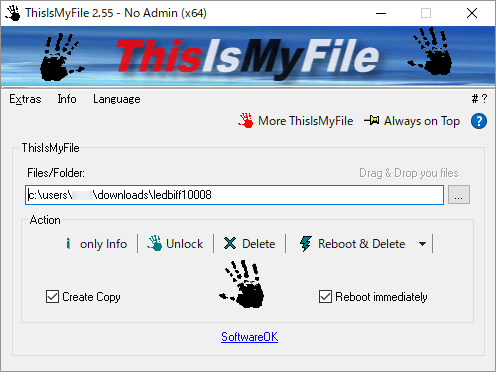- バージョン
- 4.41
- 更新日
- 2025/02/02
- 対応 OS
- Windows 7/8.1/10/11, Windows Server 2012-2025
- 言語
- 英語【サポート言語】
英語, ドイツ語, フランス語, スペイン語, スペイン語(ベネズエラ), ハンガリー語, トルコ語, チェコ語, 中国語(簡体字), 中国語(繁体字), ロシア語, ルーマニア語, ポーランド語, ギリシャ語, オランダ語, ポルトガル語, ポルトガル語(ブラジル), 韓国語, アラビア語, イタリア語, ヒンディー語, タイ語, ベトナム語, ウェールズ語, ペルシア語, ヘブライ語, マレー語, インドネシア語, フィリピン語, ノルウェー語, ウクライナ語
- 価格
- 無料
ファイルを移動や削除しようとすると、ファイルを開いている~のようなエラーが出て操作できないことがあります。
そのファイルを開いている場合に表示されるエラーと同じで、そのファイルを参照しているプログラムがあるために移動や削除などができなくなっています。
本ソフトはファイルを参照しているオブジェクト、モジュール、プロセス、ファイルハンドラーを検出して停止させることで、移動や削除可能な状態にします。
ThisIsMyFile の使い方
ダウンロード と インストール
- 提供元サイトのダウンロードページへアクセスし、「ThisIsMyFile.zip」リンク、または「ThisIsMyFile_x64.zip」リンクをクリックしてダウンロードします。
※ お使いの OS が 32bit か 64bit かわからない場合は Windows バージョンの調べ方よりご確認ください。
※ インストーラー版を利用したい場合は「ThisIsMyFile_Installer.zip」リンク、または「ThisIsMyFile_x64_Installer.zip」リンクをクリックしてダウンロードします。 - ダウンロードした圧縮ファイル(ThisIsMyFile.zip または ThisIsMyFile_x64.zip)を解凍し、ThisIsMyFile.exe または ThisIsMyFile_x64.exe から起動します。
※ 本ソフトはインストール不要で利用できます。
使い方
フォルダーのロックを解除する
- 本ソフトを起動するとエンドユーザーライセンス契約画面が表示されます。
「I accept the agreemnet」を選択して「OK」ボタンをクリックします。
※ 初回起動時のみ表示されます。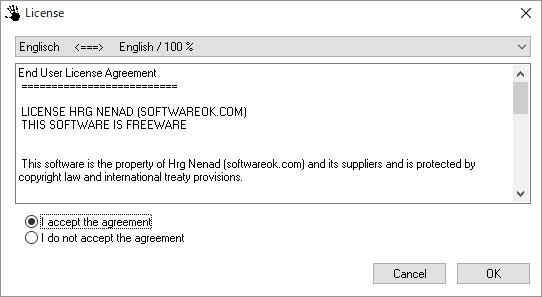
エンドユーザーライセンス契約(初回起動時のみ)
- メイン画面が表示されます。
ロックを解除したいファイル、フォルダーをドラッグ&ドロップします。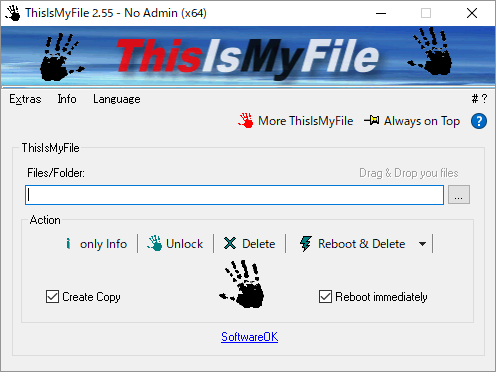
ThisIsMyFile - メイン画面
- File/Folder 下のテキストボックスにドラッグ&ドロップしたフォルダーのパスが表示されます。
only info / Unlock / Delete / Reboot & Delete のいずれかをクリックします。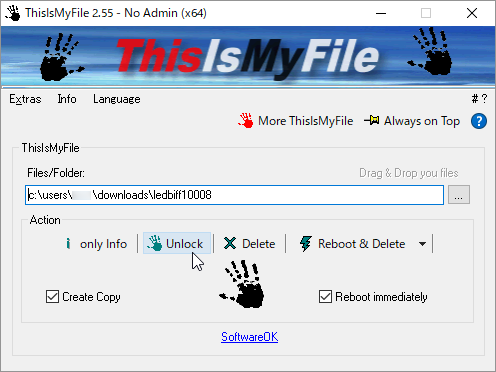
ロックを解除したいフォルダーをドラッグ&ドロップで登録
- 「More ThisisMyFile」画面が表示されます。
フォルダーのロックに関わっているオブジェクト、モジュール、プロセス、ファイルハンドラーを一覧表示します。
画面上部から「Unlock」をクリックします。 - Unlock(ロック解除)の確認画面が表示されます。
「I am an expert and I know what I am doing!(私は専門家であり、私が何をしているのか知っています!)」にチェックを入れ、「Unlock」ボタンをクリックします。 - 「Unlock OK」ウィンドウが表示されるので「OK」ボタンをクリックします。
対象のフォルダーのロックが解除され、移動、削除できるようになります。
利用できる機能
ロックされているファイル/フォルダーに対して、ロック解除だけでなく次の操作も可能です。- Unlock
ロックを解除します。 - Delete
ロックを解除して削除します。 - Reboot & Delete
ロックを解除して削除、Windows を再起動します。 - Create Copy
「Create Copy」にチェックが入っていると、Delete(削除)実行時に同じ場所にコピーを自動作成します。
更新履歴
※ 機械翻訳で日本語にしています。
Version 4.41 (2025/02/02)
- 言語ファイルの全般的な改善と更新
- Windows Server 2025、2022 でファイルをロック解除する際のバグ修正
Version 4.38 (2024/12/16)
- ファイルとフォルダーのロック解除アプリの最新の Windows 11 アップデートに対する一般的な調整
- 言語ファイルが更新され、必要な調整が行われました。
Version 4.33 (2024/11/01)
- 今後の MS Windows OS 向けのファイルとフォルダーのロック解除アプリの重要なテスト
- 言語ファイルが更新され、必要な調整が行われました。